
I dag ser vi på maskinvaren for hjemmenettverk: hva de enkelte delene gjør, når du trenger dem, og hvordan du best kan distribuere dem. Les videre for å få et klarere bilde av hva du trenger for å optimalisere hjemmenettverket.
Når trenger du en bryter? Et knutepunkt? Hva gjør en router nøyaktig? Trenger du en ruter hvis du har en enkelt datamaskin? Nettverksteknologi kan være et ganske arkant studieområde, men bevæpnet med de rette vilkårene og en generell oversikt over hvordan enheter fungerer på hjemmenettverket ditt, og du kan distribuere nettverket ditt med tillit.
Forstå hjemmenettverk gjennom nettverksdiagrammer
I stedet for å starte med en ordliste over nettverksuttrykk - og i ferd med å smelle deg med tekniske termer uten lett referansepunkt - la oss dykke rett inn i å se på nettverksdiagrammer. Her er den enkleste tilgjengelige nettverkskonfigurasjonen: en datamaskin som er koblet direkte til et modem som igjen er koblet via en telefonlinje / kabel / fiberoptisk uplink til den enkeltes internettleverandør.
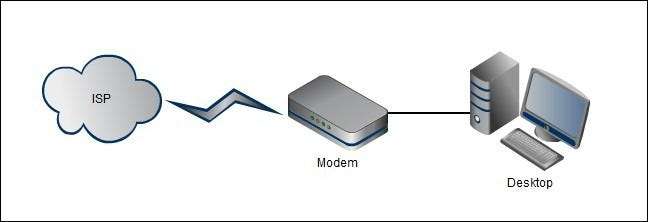
Det blir ikke mindre komplisert enn dette arrangementet, men det er en pris å betale for den ekstreme enkelheten i oppsettet. Denne brukeren kan ikke få tilgang til internett med en Wi-Fi-enhet (dermed ingen tilgang for smarttelefoner, nettbrett eller andre trådløse enheter), og de mister fordelene ved å ha en ruter mellom datamaskinen og det større internett. La oss introdusere en ruter og fremheve fordelene ved å bruke en. I diagrammet nedenfor har vi introdusert to elementer i nettverket: en trådløs ruter og en bærbar datamaskin som kobler seg til nettverket via den trådløse tilkoblingen.
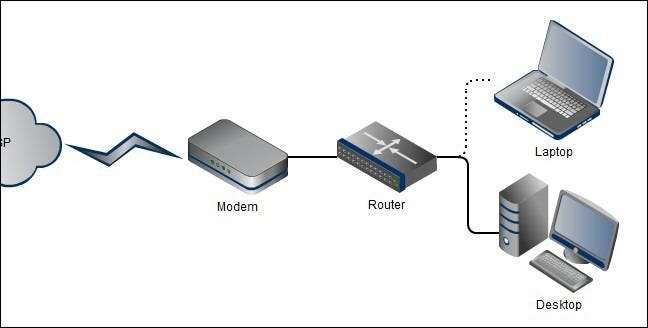
Når skal du bruke en ruter? Gitt de lave kostnadene for hjemmerutere og fordelene ved å installere en på nettverket ditt du bør alltid bruke en ruter (som nesten alltid inkluderer en brannmurfunksjon).
Hjemmereutere er faktisk en kombinasjon av tre nettverkskomponenter: en ruter, en brannmur og en bryter. I kommersielle omgivelser holdes de tre maskinvarene separate, men forbrukerrutere er nesten alltid en kombinasjon av både ruting- og byttekomponenter med en brannmur lagt til for godt mål. La oss først se på hva rutefunksjonen gjør.
På det mest grunnleggende nivået kobler en ruter to nettverk sammen, nettverket i hjemmet ditt (uansett hvor stort eller lite) og nettverket utenfor hjemmet ditt (i dette tilfellet Internett). Bredbåndsmodemet du får fra din ISP er bare egnet til å koble en enkelt datamaskin til internett og inkluderer vanligvis ikke noen form for ruting eller byttefunksjonalitet. En ruter utfører følgende funksjoner:
- IP-deling: Internett-leverandøren din tildeler deg en IP-adresse. Hvis du har et skrivebord, en bærbar datamaskin, en medieboks på TV-en og en iPad, vil den ene IP-adressen tydeligvis ikke kutte den. En ruter administrerer de flere tilkoblingene og sørger for at riktige informasjonspakker går til de riktige stedene. Uten denne funksjonen ville det ikke være noen måte for en person på skrivebordet og en person på den bærbare datamaskinen å begge surfe på nettet, da det ikke ville være noe skille mellom hvilken datamaskin som ba om hva.
- Network Address Translation (NAT) : Relatert til IP-delingsfunksjonen, NATT endrer overskriftene i pakker med informasjon som kommer inn og ut av nettverket ditt slik at de blir dirigert til riktig enhet. Tenk på NAT som en veldig nyttig resepsjonist i ruteren din som vet nøyaktig hvor hver innkommende / utgående pakke skal gå, og stempler avdelingen på dem deretter.
- Dynamisk vertskonfigurasjon: Uten DHCP må du konfigurere manuelt og legge til alle vertene i nettverket ditt. Dette betyr at hver gang en ny datamaskin kom inn i nettverket, måtte du tildele den en adresse i nettverket manuelt. DHCP gjør det for deg automatisk, slik at når du kobler XBOX til ruteren din, kommer vennen din til det trådløse nettverket ditt, eller hvis du legger til en ny datamaskin, tildeles en adresse uten menneskelig interaksjon.
- Brannmur: Rutere fungerer som grunnleggende brannmurer på en rekke måter, inkludert automatisk avvisning av innkommende data som ikke er en del av en kontinuerlig utveksling mellom en datamaskin i nettverket og omverdenen. Hvis du for eksempel ber om en musikkstrøm fra Pandora, sier ruteren din: "Vi forventer deg, kom inn", og datastrømmen blir sendt til enheten som sendte forespørselen. På den annen side, hvis en plutselig utbrudd av havnesondering kommer inn fra en ukjent adresse, fungerer ruteren din som en bouncer og avviser forespørslene, og tilslører datamaskinene dine effektivt. Selv for en bruker med en enkelt datamaskin er en enkel $ 50-router verdt det bare for brannmurfunksjonaliteten.
I tillegg til nettverksfunksjonaliteten innvendig og utvendig som beskrevet ovenfor, fungerer hjemme-rutere også som en nettverkssvitsj. En nettverkssvitsj er en maskinvare som muliggjør kommunikasjon mellom datamaskiner på et internt nettverk. Uten byttefunksjonen kunne enhetene snakke gjennom ruteren til det større internett, men ikke til hverandre - noe så enkelt som å kopiere en MP3 fra den bærbare datamaskinen til skrivebordet over nettverket, ville være umulig.
De fleste rutere har fire Ethernet-porter som lar deg koble til fire enheter og få dem til å kommunisere via bryterfunksjonen. Hvis du trenger mer enn fire Ethernet-tilkoblinger, må du oppgradere til en ruter med en større portbank (et ganske dyrt tilbud som vanligvis bare øker deg opptil åtte porter), eller du kan hente en dedikert bryter. Merk: Du trenger bare å oppgradere hvis du går tom for fysisk porter for hardlinjeforbindelser. Hvis du bare har en datamaskin og en nettverksskriver koblet til ruteren med fire porter (og alt annet på nettverket ditt er Wi-Fi-basert), er det ikke nødvendig å oppgradere for å få fysiske porter. Når det er sagt, la oss se på et nettverk med en dedikert bryter.
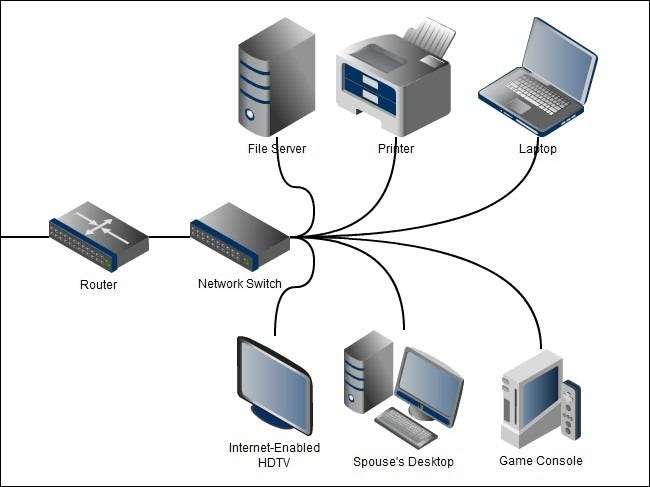
Selv om fireportsgrensen for det store flertallet av hjemmereutere var mer enn nok for de fleste hjemmebrukere, har de siste 10 årene ført til en betydelig økning i antall nettverksenheter i hjemmet. Det er ikke uvanlig å ha flere datamaskiner, flere spillkonsoller, mediesentre, skrivere, filservere og mer som alle kobler til Ethernet LAN (mens du kanskje kommer unna med å sette Wii-en din på Wi-Fi-nettverket for ting som dedikert videostreaming og medieservertilgang er det mye å foretrekke å ha en hardlinjetilkobling). Når du har nådd dette nivået på enhetsmetning, er det nødvendig å legge til en bryter med åtte, 16 eller flere porter for å støtte ditt voksende hjemmenettverk riktig.
Som en sidemerknad, historisk stod folk ofte på nav fordi de var så mye billigere enn dyre brytere. En hub er en enkel nettverksenhet som ikke undersøker eller håndterer trafikken som kommer gjennom den - det er en "dum" nettverksenhet - derimot interagerer brytere faktisk med datapakkene og dirigerer dem aktivt. Fordi nav ikke har noen ledelseskomponenter, er det hyppige kollisjoner mellom pakker som fører til en generell reduksjon i ytelse. Nav har en rekke tekniske mangler som du kan les om her . Nettverksbrytere for forbrukerkvalitet har falt så bratt i pris de siste 10 årene at svært få hubber til og med produseres lenger (Netgear, en av de største produsentene av forbrukernav, lager dem ikke engang). På grunn av manglene ved nettverkshubber og lave priser på kvalitetsnettverksbrytere av høy kvalitet vi kan ikke anbefale å bruke et nav . Når du kan hente en perfekt god høyhastighets 8-port bryter for $ 25 det er ingen god grunn til å bruke et utdatert knutepunkt i et hjemmenettverk - hvis du er nysgjerrig på hvorfor en nettverksadministrator noen gang vil distribuere et knutepunkt, kan du lese om det her .
Gå tilbake til emnet brytere: brytere er en utmerket og billig måte å øke størrelsen på hjemmenettverket ditt . Hvis du vokser ut banken med fire porter på baksiden av ruteren, er det enkleste du kan gjøre for å utvide nettverket ditt, å kjøpe en bryter med et passende antall porter. Koble enhetene fra ruteren, koble alle enhetene til bryteren, og koble deretter bryteren til ruteren. Merk: brytere har absolutt ingen rutefunksjonalitet og kan ikke ta plassen til en router. Ruteren din har sannsynligvis en innebygd fireportsbryter, men det betyr ikke at den nye dedikerte bryteren din med åtte porter kan erstatte ruteren din - du trenger fortsatt ruteren for å formidle mellom modemet og bryteren.
Dekoding av nettverkshastighetsbetegnelser

Nå som du har fått et klart bilde av hvordan nettverket ditt skal være fysisk konfigurert, kan vi snakke om nettverkshastigheter. Det er to primære betegnelser vi er interessert i: Ethernet og Wi-Fi. La oss ta en titt på Ethernet først.
Ethernet-tilkoblingshastigheter er angitt i 10BASE. Den opprinnelige Ethernet-protokollen, nå 30 år gammel, fungerte som en maksimal hastighet på 10 Mbit / s. Fast Ethernet, introdusert i 1995, økte hastigheten til 100 Mbit / s. Gigabit Ethernet ble introdusert kort tid etter i 1998, men fikk ikke mye trekkraft i forbrukermarkedet før nylig. Som navnet antyder, er Gigabit Ethernet i stand til 1000 Mbit / s. Du vil ofte se disse betegnelsene notert på nettverksutstyr og emballasjen som 10/100 eller 10/100/1000 som indikerer hvilken Ethernet-versjon enheten er kompatibel med.
For å dra full nytte av de maksimale hastighetene, må alle enhetene i overføringskjeden være på eller over hastighetsgraden du ønsker. La oss for eksempel si at du har en medieserver i kjelleren din med et Gigabit Ethernet-kort installert og en mediekonsoll i stuen din med et Gigabit Ethernet-kort, men du kobler de to sammen med en 10/100 bryter. Begge enhetene vil være begrenset av 100 Mbit / s taket på bryteren. I denne situasjonen vil oppgradering av bryteren øke nettverksytelsen din betydelig.
Utenfor å overføre store filer og streame HD-videoinnhold over hjemmenettverket ditt, er det lite behov for å gå ut og oppgradere alt utstyret ditt til Gigabit. Hvis ditt primære datanettverksbruk innebærer å surfe på nettet og lette filoverføringer, er 10/100 mer enn tilfredsstillende.
Forstå Wi-Fi-hastigheter

Wi-Fi-hastigheter er angitt med bokstav, ikke etter nummer. I motsetning til den enkle å oversette nummer-som-nettverkshastighetsbetegnelse vi finner med Ethernet, refererer Wi-Fi-betegnelsene faktisk til utkastversjonene av IEEE 802.11-nettverksstandarden som dikterer parametrene til Wi-Fi-protokollen.
802.11b var den første versjonen som ble tatt i bruk av forbrukerne. 802.11b-enheter fungerer med en maksimal overføring på 11 Mbit / s, men hastigheten er avhengig av signalstyrke og kvalitet - realistisk bør brukere forvente 1-5 Mbit / s. Enheter som bruker 802.11b lider av interferens fra babymonitorer, Bluetooth-enheter, trådløse telefoner og andre 2,4 GHz-båndsenheter.
802.11g var den neste store forbrukeroppgraderingen og økte maksimal overføring til 54 Mbit / s (realistisk sett ca 22 Mbit / s som utgjorde feilretting og signalstyrke). 802.11g lider av samme type 2,4 GHz båndinterferens som 802.11b gjør.
802.11n er en betydelig oppgradering av Wi-Fi-standardene - enheter bruker multiple-input multi-output antenner (MIMO) for å operere på både 2,4 GHz og relativt tomme 5 GHz-bånd. 802.11n har et teoretisk maksimum på 300 Mbit / s, men tar hensyn til feilretting og mindre enn ideelle forhold kan du forvente hastigheter i 100-150 Mbit / s-området.
802.11ac er en stor oppgradering som bringer bredere kanaler (80 eller 160 MHz mot 40 MHz), mer romlige strømmer (opptil åtte) og ting som stråleforming, som liksom sender bølgene direkte til enheten din i stedet for å sprette rundt, noe som gjør ting mye raskere . Hvor mye raskere? Det er noen modeller som kan gjøre en gigabit per sekund. Det er ekstremt raskt.
I likhet med Ethernet er Wi-Fi-hastigheter begrenset av den svakeste lenken i det direkte nettverket. Hvis du har en 802.11n-kompatibel Wi-Fi-ruter, men netbook-en din bare har en 802.11g-kompatibel Wi-Fi-modul, vil du maksimere 802.11g-hastighetene. I tillegg til fartsbegrensningene er det en veldig presserende grunn til å forlate den eldste populære Wi-Fi-protokollen 802.11b. Du må bruk samme nivå av kryptering på alle enheter i nettverket ditt, og krypteringsskjemaene som er tilgjengelige for 802.11b-enheter er svake og har blitt kompromittert (WEP-kryptering kan for eksempel bli kompromittert i løpet av minutter av et moderat dyktig barn). Oppgradering av Wi-Fi-ruteren og det trådløse utstyret gjør at du kan oppgradere den trådløse krypteringen i tillegg til raskere hastigheter. Hvis du ikke har gjort noe for å sikre ruteren din, vil det være en god tid å lese vår guide for å låse ned Wi-Fi-nettverket ditt mot inntrenging .
I likhet med Ethernet er oppgradering til maksimal hastighet - i dette tilfellet 802.11n - best egnet for folk som flytter store filer og streamer HD-video. Oppgradering til 802.11n vil ha en ubetydelig innvirkning på nettlesingshastigheten din, men vil ha en enorm innvirkning på din evne til å streame HD-innhold trådløst rundt hjemmet ditt.
På dette tidspunktet har du fått tak i hvordan hjemmenettverket ditt må legges ut, og du har forståelse for hva nettverkshastighetsbetegnelsene betyr og hvordan de påvirker deg og nettverket ditt. Det er på tide å oppgradere bryteren, rulle ut litt ny Wi-Fi-båndbredde og nyte et bedre optimalisert hjemmenettverk.







